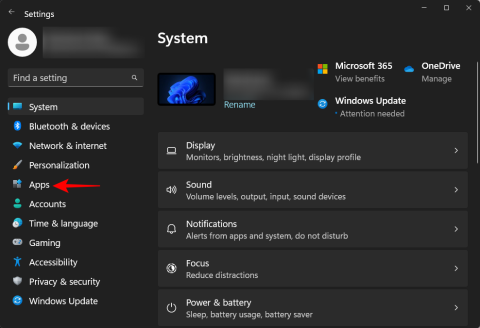แก้ไขข้อผิดพลาด “ไฟล์ iTunes Library.itl ถูกล็อค” ใน iTunes
แก้ไขข้อผิดพลาด Apple iTunes ที่ระบุว่าไฟล์ iTunes Library.itl ถูกล็อค บนดิสก์ที่ถูกล็อค หรือคุณไม่มีสิทธิ์เขียนสำหรับไฟล์นี้

การ์ดแสดงผลเป็นส่วนสำคัญของพีซีสำหรับเล่นเกม มีการ์ดกราฟิกสองประเภทสำหรับพีซีแบบรวมและเฉพาะ อดีตใช้ทรัพยากรของส่วนที่เหลือของคอมพิวเตอร์ของคุณและได้รับการกล่าวขานว่าเป็นวิธีแก้ปัญหาและหลังใช้ฮาร์ดแวร์ & ถือเป็นทางเลือกที่ร้ายแรง สงสัยว่าจะตัดสินใจอย่างไรดีกว่าสำหรับคุณ? แต่ละคนมีข้อดีและข้อเสียของตัวเอง
ในโพสต์นี้ เราได้ระบุจุดต่างๆ เพื่อช่วยคุณตัดสินใจว่าข้อใดเหมาะสมสำหรับคุณ ตรวจสอบออก!
การ์ดกราฟิกเฉพาะคืออะไร?

การ์ดแสดงผลเฉพาะเป็นส่วนฮาร์ดแวร์ที่รับผิดชอบประสิทธิภาพกราฟิกของคอมพิวเตอร์ พวกเขายังเป็นที่รู้จักกันในนามการ์ดแสดงผล การ์ดกราฟิกมีหลากหลาย ทุกแบบมี RAM, GPU และพัดลมเพื่อหลีกเลี่ยงความร้อนสูงเกินไป
ข้อดีบางประการของการ์ดกราฟิกคือ สามารถทำงานใดๆ ได้อย่างง่ายดาย อัปเกรดได้ง่ายเนื่องจากไม่ใช้หน่วยความจำระบบร่วมกัน อย่างไรก็ตาม มันเทอะทะกว่า แพงกว่า และปล่อยความร้อนได้มาก การ์ดกราฟิกเฉพาะสามารถเห็นได้ในคอมพิวเตอร์และแล็ปท็อประดับกลางหรือสูงกว่า
อ่านเพิ่มเติม:-
วิธีแก้ไขปัญหาความเข้ากันได้ของกราฟิก...หากคุณได้รับข้อความแจ้งว่าการ์ดแสดงผลของคุณไม่รองรับไดร์เวอร์กราฟิก แสดงว่าอาจมี...
การ์ดกราฟิกในตัวคืออะไร?
หากหน่วยประมวลผล GPU หรือกราฟิกถูกสร้างขึ้นบนไดย์เดียวกันกับซีพียูของคุณบนพีซี ยูนิตนั้นจะรับรู้เป็นกราฟิกในตัว เนื่องจากเป็นส่วนหนึ่งของแม่พิมพ์เดียวกัน ขนาดของการ์ดแสดงผลในตัวจึงเล็ก ม่านตาราคาถูก และประหยัดพลังงาน
ก่อนหน้านี้กราฟิกแบบบูรณาการถือว่าไม่ดี อย่างไรก็ตามเมื่อเวลาผ่านไปก็มีการปรับปรุง ถือว่าดีสำหรับคอมพิวเตอร์ทั่วไป การดูวิดีโอ 4K และการเล่นเกมแบบสบาย ๆ ก็สามารถทำได้ แม้ว่าจะมีจุดอ่อนเช่นกัน คุณไม่สามารถเล่นเกมพิเศษหรือรันโปรแกรมที่เน้นกราฟิกได้
นอกจากนี้ กราฟิกในตัวยังใช้หน่วยความจำร่วมกับหน่วยความจำระบบส่วนกลางอีกด้วย ดังนั้นจึงเรียกว่ากราฟิกที่ใช้ร่วมกัน หากคอมพิวเตอร์มี RAM 4GB กราฟิกในตัวจะใช้ 1GB และหน่วยความจำเหลือเพียง 3 GB สำหรับงานคอมพิวเตอร์อื่นๆ
โปรเซสเซอร์ที่ทันสมัยส่วนใหญ่มาพร้อมกับหน่วยความจำกราฟิกที่ใช้ร่วมกัน คอมพิวเตอร์ยังมาพร้อมกับการ์ดกราฟิกเฉพาะ และเพื่อรักษาประสิทธิภาพและประสิทธิภาพ ซอฟต์แวร์จะสลับไปมาระหว่างการ์ดเหล่านี้โดยอัตโนมัติ
กราฟิกแบบรวมเป็นที่ต้องการในอุปกรณ์ที่มีลำดับความสำคัญสูง เช่น แท็บเล็ต สมาร์ทโฟน และแท็บเล็ต นอกจากนี้ หากคุณกำลังมองหาคอมพิวเตอร์ราคาประหยัด คุณต้องพิจารณากราฟิกที่ใช้ร่วมกันเป็นตัวเลือก
มาทำความรู้จักกับการ์ดจอเฉพาะและการ์ดจอในตัวกันดีกว่า
อ่านเพิ่มเติม:-
5 สุดยอดเกมบูสเตอร์และตัวเพิ่มประสิทธิภาพสำหรับ Windows...คุณเบื่อกับการเล่นเกมบนพีซีหรือแล็ปท็อปที่ช้าหรือไม่? การแจ้งเตือนในเกมอย่างต่อเนื่องรบกวนคุณหรือไม่...
กราฟิกเฉพาะใช้พลังงานมากกว่า
สาเหตุที่การ์ดจอมีพัดลมในตัวคือมันร้อนมาก การทดสอบบางรายการระบุว่า Titan XP สามารถมีอุณหภูมิสูงถึง 185 องศาฟาเรนไฮต์ เมื่อใช้งานหนัก นอกจากนี้ยังมีความร้อนที่เกิดจาก CPU และส่วนอื่นๆ ของคอมพิวเตอร์อีกด้วย ดังนั้นจึงเป็นสิ่งสำคัญที่จะหยุดพีซีของคุณไม่ให้ร้อนเกินไป
หากคุณเปรียบเทียบโปรเซสเซอร์ Intel Core M กับกราฟิกในตัว อุณหภูมิอาจสูงขึ้นถึง 160 องศาขณะเล่นเกม ไม่มีพัดลมและใช้พลังงานน้อยลง
แน่นอน ประสิทธิภาพกราฟิกจะดีกว่าด้วยการ์ดกราฟิกเฉพาะ แต่ถ้าคุณไม่ใช่เกมเมอร์และกำลังมองหาเครื่องที่ประหยัดพลังงาน การ์ดกราฟิกในตัวก็ควรเป็นตัวเลือก
คุณสามารถรับแล็ปท็อปที่มีกราฟิกเฉพาะ
มีแล็ปท็อปที่มีกราฟิกเฉพาะแต่มีตัวเลือกไม่มากนัก มักจะมีขนาดใหญ่กว่าหรือมีราคาแพงกว่า แล็ปท็อปกราฟิกในตัวเช่น Acer Swift 7 ค่อนข้างเพรียวบาง อย่างไรก็ตาม แล็ปท็อปเหล่านี้เป็นตัวอย่างของแล็ปท็อปที่มีกราฟิกเฉพาะแต่อ้างว่าเป็นรุ่นที่บางที่สุด หนึ่งในนั้นคือ Asus ZenBook 13 แล็ปท็อปขนาดกะทัดรัดที่มีหน้าจอ Nanoedge ขนาด 13 นิ้วและไร้ขอบ
แล็ปท็อปส่วนใหญ่มาพร้อมกับกราฟิกในตัว ไม่ว่าจะเป็นสำหรับการเล่นเกมหรือเครื่องระดับไฮเอนด์สำหรับมืออาชีพ หากคุณต้องการประสิทธิภาพแต่ไม่ต้องการขนาดใหญ่ขึ้น คุณสามารถเลือกหน่วยประมวลผลกราฟิกภายนอกได้
กราฟิกในตัวเป็นมิตรกับกระเป๋า
กราฟิกในตัวแม้ว่าจะแชร์หน่วยความจำระบบ แต่ก็มีราคาถูกกว่าหากคุณกำลังพิจารณาทางเลือกที่เป็นมิตรกับกระเป๋า อย่างไรก็ตาม ไม่ใช่ว่าแล็ปท็อปกราฟิกในตัวทั้งหมดจะมีราคาถูก ตัวอย่างหนึ่งที่ได้รับความนิยมคือ MacBook Pro รุ่น 15 นิ้วของ Apple
หากคุณกำลังพิจารณาที่จะซื้อเดสก์ท็อปจากผู้ผลิตรายอื่น คุณมีอิสระในการกำหนดค่าและอัปเกรดเครื่อง กราฟิกในตัวเป็นตัวเลือกที่เป็นมิตรกับงบประมาณ เนื่องจากกราฟิกเฉพาะอาจทำให้งบประมาณของคุณเสียไปเนื่องจากเงินเพิ่มเติมที่คุณต้องจ่าย
เราไม่ได้บอกว่ากราฟิกเฉพาะนั้นเป็นสิ่งที่ไม่ควร แต่มีตัวเลือกกราฟิกการ์ดในตัวที่เป็นมิตรกับกระเป๋า
อ่านเพิ่มเติม:-
การแจ้งเตือนนักเล่นเกม: กราฟิกการ์ด 5 อันดับแรกสำหรับ... สำหรับนักเล่นเกมตัวยงทุกคน อัปเกรดระบบของคุณด้วย GPU ระดับไฮเอนด์เหล่านี้ และรับประสิทธิภาพที่มีชีวิตชีวา
กราฟิกเฉพาะ = กราฟิกที่ดีขึ้น
การ์ดกราฟิกเฉพาะรุ่นล่าสุดให้ประสิทธิภาพกราฟิกที่ดีกว่าเมื่อเปรียบเทียบกับระบบกราฟิกที่ใช้ร่วมกัน อย่างไรก็ตาม ก่อนอื่น คุณต้องตั้งค่าลำดับความสำคัญของคุณ ฮาร์ดแวร์เฉพาะนั้นดีกว่าระบบกราฟิกที่ใช้ร่วมกัน แต่พารามิเตอร์คืออะไรและราคาเท่าไหร่?
โปรเซสเซอร์ Intel Core i7 เจนเนอเรชั่น 8 มาพร้อมกับการทำงานด้านกราฟิกที่ดีที่สุด ประกอบด้วยกราฟิก Radeon RX Vega M จาก AMD
ตามเว็บไซต์เปรียบเทียบ Vega M ให้ประสิทธิภาพเช่น RX 570 โดยเฉพาะ ซึ่งเป็นกราฟิกการ์ดระดับกลางที่มีราคา 199 เหรียญสหรัฐ
โปรเซสเซอร์ I7, i5 หรือต่ำกว่ามีกราฟิก Intel แบบบูรณาการระดับกลาง Iris Pro และแบรนด์ Intel HD ระดับเริ่มต้น
ระบบกราฟิก Iris Pro ที่ดีที่สุดนั้นวัดประสิทธิภาพได้น้อยกว่าหนึ่งในสามของระดับ Vega M ในทางกลับกัน การ์ดกราฟิกที่ออกแบบมาเฉพาะอย่างดีที่สุด เช่น Nvidia Titan XP นั้นเพิ่มประสิทธิภาพได้อย่างแน่นอน แต่ก็มีค่าใช้จ่ายสูงเช่นกัน
การ์ดจอแยกที่เหมาะสำหรับการเล่นเกม
เราไม่เคยพูดว่ากราฟิกแบบบูรณาการไม่สามารถใช้สำหรับการเล่นเกมได้ รายงานโดย Steam ชี้ให้เห็นว่ามีผู้ใช้จำนวนมากที่เล่นเกมออนไลน์โดยใช้การ์ดกราฟิกที่ใช้ร่วมกัน หนึ่งในตัวเลือกยอดนิยมคือกราฟิกแบบบูรณาการโดย Intel
อย่างไรก็ตาม หากคุณเป็นนักเล่นเกมตัวยง คุณต้องเลือกการ์ดกราฟิกที่ใช้ร่วมกัน เพราะคุณจะไม่สามารถเล่นเกมทั้งหมดได้ นอกจากนี้ การเล่นเกม 4K ยังเข้าถึงไม่ได้
อ่านเพิ่มเติม:-
วิธีอัปเดตไดรเวอร์กราฟิกใน Windows 10,...คุณได้รับข้อความแสดงข้อผิดพลาดที่แปลกประหลาดและน่ากลัวในคอมพิวเตอร์ของคุณหรือไม่? แก้ไขไดรเวอร์ด้วยตัวอัปเดตไดรเวอร์ขั้นสูงและเพลิดเพลินกับ...
เวลาตัดสินใจ
หลังจากที่ได้พูดคุยกันในแง่มุมต่างๆ แล้ว เรามั่นใจว่าคุณอาจได้ตัดสินใจไปแล้ว ไม่ว่าคุณจะต้องการใช้การ์ดกราฟิกแยกหรือต้องการใช้การ์ดกราฟิกที่ใช้ร่วมกัน หากคุณยังสับสน ให้เราช่วยคุณตัดสินใจ:
หากคุณเป็นมือโปรในการเล่นเกมและจัดการกับ Virtual Reality ให้เลือกการ์ดกราฟิกเฉพาะ นอกจากนี้ หากคุณชอบซอฟต์แวร์กราฟิก ทำงานอย่างมืออาชีพด้วย CAD, แอนิเมชั่น หรือการตัดต่อวิดีโอ การ์ดกราฟิกเฉพาะก็ควรเป็นอย่างนั้น
หากคุณไม่คุ้นเคยกับสิ่งเหล่านี้ทั้งหมดที่กล่าวมาข้างต้น แสดงว่าคุณใช้การ์ดกราฟิกที่ใช้ร่วมกันได้ดี การ์ดแสดงผลเหล่านี้ใช้งานได้กับโปรแกรม Adobe ทำงานได้ดีกับเกมทั่วไป ตอนนี้คุณตัดสินใจได้แล้วว่าจะเลือกอันไหน
ชอบบทความ? ถ้าใช่ คุณสามารถแบ่งปันความคิดของคุณในส่วนความคิดเห็นด้านล่าง
แก้ไขข้อผิดพลาด Apple iTunes ที่ระบุว่าไฟล์ iTunes Library.itl ถูกล็อค บนดิสก์ที่ถูกล็อค หรือคุณไม่มีสิทธิ์เขียนสำหรับไฟล์นี้
วิธีสร้างภาพถ่ายที่ดูทันสมัยโดยการเพิ่มมุมโค้งมนใน Paint.NET
ไม่เข้าใจวิธีเล่นเพลงหรือเพลย์ลิสต์ซ้ำใน Apple iTunes ใช่ไหม ตอนแรกเราก็ทำไม่ได้เหมือนกัน ต่อไปนี้เป็นคำแนะนำโดยละเอียดเกี่ยวกับวิธีการดำเนินการ
คุณใช้ Delete สำหรับฉันบน WhatsApp เพื่อลบข้อความจากทุกคนหรือไม่? ไม่ต้องห่วง! อ่านสิ่งนี้เพื่อเรียนรู้การเลิกทำการลบให้ฉันบน WhatsApp
วิธีปิดการแจ้งเตือน AVG ที่น่ารำคาญซึ่งปรากฏที่มุมขวาล่างของหน้าจอ
เมื่อคุณตัดสินใจว่าคุณใช้บัญชี Instagram ของคุณเสร็จแล้วและต้องการกำจัดมัน นี่คือคำแนะนำที่จะช่วยคุณในการลบบัญชี Instagram ของคุณชั่วคราวหรือถาวร
สำหรับฟีเจอร์และตัวเลือกการแก้ไขที่มีอยู่มากมาย บางครั้ง Kdenlive อาจต้องใช้ประแจในกระบวนการตัดต่อวิดีโอ และเมื่อเกิดปัญหา ณ จุดเรนเดอร์หรือส่งออกวิดีโอ...
นับตั้งแต่การเข้าซื้อกิจการ Microsoft ได้วางแผนให้ Clipchamp เป็นส่วนหนึ่งของชุด Microsoft 365 และหลังจากทดลองใช้แผนราคาที่แตกต่างกันสำหรับ Clipchamp เป็นเวลาหนึ่งปีและรวมเข้ากับ...
การครอบตัดวิดีโอเป็นเทคนิคสำคัญในขั้นตอนหลังการถ่ายทำที่ช่วยให้คุณสามารถตัดองค์ประกอบต่างๆ ในช็อตที่คุณไม่ต้องการแสดงออกได้ สิ่งเหล่านี้อาจรวมถึงเส้นสีดำ... ขึ้นอยู่กับวิดีโอของคุณ
วิดีโอทั้งหมดที่น่าดูมีบางสิ่งที่เหมือนกัน และการเปลี่ยนแปลงที่ดีก็เป็นหนึ่งในนั้นอย่างแน่นอน หากไม่มีสิ่งเหล่านี้ วิดีโอของคุณจะย้ายจากภาพหนึ่งไปยังอีกภาพหนึ่งเหมือนม้าป่า และวิดีโอของคุณ...